Codefusion Studio (CFS) เป็นแพลตฟอร์มการพัฒนาซอฟต์แวร์แบบฝังที่ใช้ Visual Studio Code (VS Code) ของ Microsoft Codefusion Studio มอบเครื่องมือการพัฒนาที่ดีที่สุดสำหรับโปรเซสเซอร์แบบฝังตัวและ MCU โดยมอบเครื่องมือที่ใช้งานง่ายสำหรับผู้มาใหม่ ในขณะเดียวกันก็เปิดใช้งานคุณสมบัติขั้นสูงสำหรับนักพัฒนาแบบฝังตัวที่เชี่ยวชาญ
หน้าแรกพร้อมลิงก์เข้าถึงด่วนสำหรับงานทั่วไป ลิงก์ไปยังบทความและวิดีโอที่เกี่ยวข้องกับโครงการของคุณ คู่มือผู้ใช้ คู่มืออ้างอิงฮาร์ดแวร์ เอกสารข้อมูล และแหล่งข้อมูลที่เป็นประโยชน์อื่นๆ
วิซาร์ดโปรเจ็กต์ใหม่สำหรับการสร้างโปรเจ็กต์อย่างรวดเร็วรวมถึงแอปพลิเคชันตัวอย่างเพื่อเริ่มต้นการพัฒนาของคุณอย่างรวดเร็ว
การสนับสนุนห่วงโซ่เครื่องมือสำหรับการสร้างเทียบกับโปรเซสเซอร์ ARM และ RISC-V
เครื่องมือกำหนดค่าพินสำหรับการกำหนดสัญญาณให้กับพิน การกำหนดค่าพิน เช่น โหมดอินพุตหรือเอาต์พุตและแหล่งจ่ายไฟ การดูรายละเอียดและค่ารีจิสเตอร์ และสร้างซอร์สโค้ดที่จะรวมไว้ในโปรเจ็กต์ของคุณ
คุณสมบัติการดีบักรวมถึงเบรกพอยต์ การถอดชิ้นส่วน การดีบักที่ต่างกัน ฯลฯ
ปัจจุบัน CodeFusion Studio รองรับโปรเซสเซอร์ต่อไปนี้ในการกำหนดค่าต่อไปนี้:
| โปรเซสเซอร์ | มพส | เซเฟอร์ | เครื่องมือกำหนดค่า |
|---|---|---|---|
| MAX32655 | ใช่ | - | - |
| MAX32662 | ใช่ | - | - |
| MAX32670 | ใช่ | - | - |
| MAX32672 | ใช่ | - | - |
| MAX32675 | ใช่ | - | - |
| MAX32690 | ใช่ | ใช่ | ใช่ |
| แม็กซ์78000 | ใช่ | - | - |
| แม็กซ์78002 | ใช่ | - | ใช่ |
ส่วนนี้จะให้คำแนะนำในการติดตั้งและการตั้งค่า CodeFusion Studio สำหรับโปรเซสเซอร์ที่รองรับ
ส่วนขยายเครื่องมือ VS Code ขึ้นอยู่กับ:
Visual Studio Code ของ Microsoft เวอร์ชัน 1.89.0 หรือใหม่กว่า
CodeFusion Studio และส่วนขยายได้รับการรองรับบนระบบปฏิบัติการโฮสต์ต่อไปนี้:
Windows 10 หรือ 11 (64 บิต)
macOS (ARM64)
Ubuntu 22.04 และใหม่กว่า (64 บิต)
ไปที่การดาวน์โหลดตัวติดตั้ง CodeFusion Studio
ดาวน์โหลดไฟล์ติดตั้งที่ต้องการ:
Windows ให้ดาวน์โหลดตัวติดตั้ง CodeFusionStudio_*.exe
Linux ดาวน์โหลดตัวติดตั้ง CodeFusionStudio_*.run
MacOS ดาวน์โหลดตัวติดตั้ง CodeFusionStudio_*.dmg
หมายเหตุ: ดาวน์โหลดตัวติดตั้ง Linux โดยไม่มีสิทธิ์ดำเนินการ เรียกใช้
chmod a+x <installer>เพื่อให้สิทธิ์ดำเนินการก่อนดำเนินการต่อ
เปิดตัวช่วยติดตั้งที่ดาวน์โหลดมาเพื่อเริ่มกระบวนการติดตั้ง
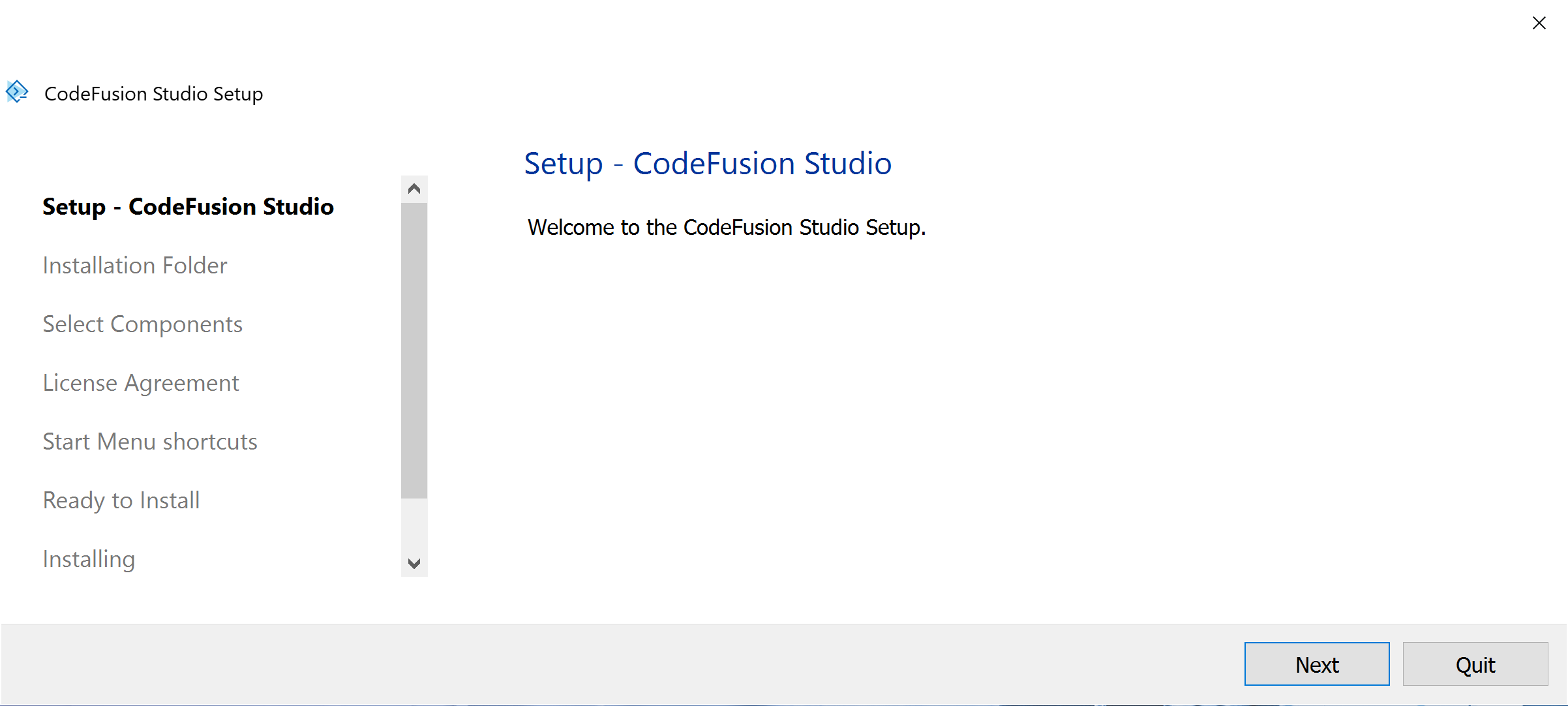
คลิก ถัดไป เพื่อดำเนินการตั้งค่าต่อ
ระบุปลายทางโฟลเดอร์สำหรับการติดตั้ง และคลิก ถัดไป
เลือกส่วนประกอบที่เป็นค่าเริ่มต้นหรือที่ต้องการเพื่อติดตั้ง และคลิก ถัดไป
อ่านข้อตกลงใบอนุญาตแล้วคลิกช่องหากคุณยอมรับใบอนุญาต จากนั้นคลิก ถัดไป
เลือกเมนู Start ที่จะสร้างทางลัดแล้วคลิก Next
ตรวจสอบการเลือกการตั้งค่าแล้วคลิก ติดตั้ง
คลิก เสร็จสิ้น เพื่อปิดตัวติดตั้ง
ระบุเส้นทางการติดตั้ง CodeFusion Studio ของคุณโดยเลือกจากรายการการติดตั้งที่ตรวจพบ
หมายเหตุ: เส้นทางสามารถกำหนดค่าได้ด้วยตนเองภายใต้การตั้งค่าผู้ใช้
หมายเหตุ: โดยดีฟอลต์ พาธ CFSUtil ชี้ไปที่
${config:cfs.sdk.path}/Utils/cfsutil/bin/cfsutilเส้นทาง CFSUtil เริ่มต้นควรจะเพียงพอในกรณีส่วนใหญ่
เปลี่ยนเส้นทาง CFSUtil ของคุณหากได้รับแจ้งหรือกำหนดค่าด้วยตนเองในการตั้งค่าผู้ใช้
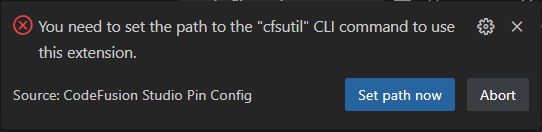
หมายเหตุ: สามารถติดตั้งส่วนขยาย VS Code ได้จาก VisualStudio Marketplace หรือด้วยตนเองจากการติดตั้ง CodeFusion Studio ขั้นตอนนี้จำเป็นเฉพาะเมื่อคุณต้องการติดตั้งส่วนขยายด้วยตนเอง
ส่วนขยาย CodeFusion Studio VS Code สามารถพบได้ในไดเร็กทอรี VS Code ในตัวติดตั้ง CodeFusion Studio หากต้องการติดตั้งไฟล์ *.vsix ให้เปิด Visual Studio Code จากแท็บ Extensions คลิก Install from VSIX... จากเมนูจุดไข่ปลา:
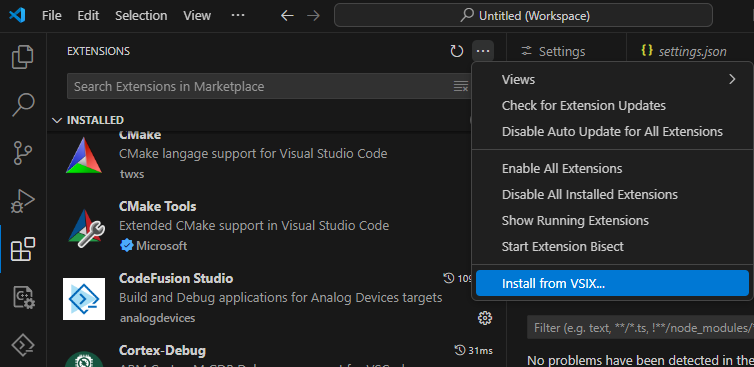
และเรียกดูไฟล์ *.vsix ที่ต้องการในไดเร็กทอรี <codefusion-sdk-install>/VSCode ของคุณ
สำหรับ CodeFusion Studio IDE ให้เลือก cfs-ide-*.vsix
จำเป็นต้องมีการดีบัก Olimex ARM-USB-OCD-H เพื่อดีบักคอร์ RISC-V ในตระกูลชิ้นส่วน MAX CodeFusion Studio ไม่ได้จัดเตรียมไดรเวอร์ Olimex โดยตรง ดังนั้นจำเป็นต้องติดตั้งด้วยตนเองหากจำเป็นต้องแก้ไขจุดบกพร่อง RISC-V
คำแนะนำการดาวน์โหลดและการติดตั้งสามารถพบได้ในบทที่ 3 ของ :octicons-link-external-24: Olimex ARM-USB-OCD-h คู่มือผู้ใช้{:target="_blank"}
สำหรับเอกสารประกอบเพิ่มเติม โปรดดูคู่มือการเริ่มต้นใช้งานสำหรับ CodeFusion Studio